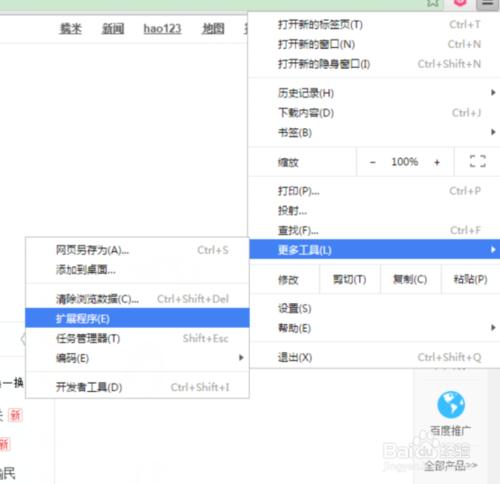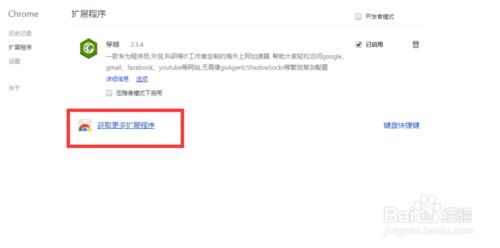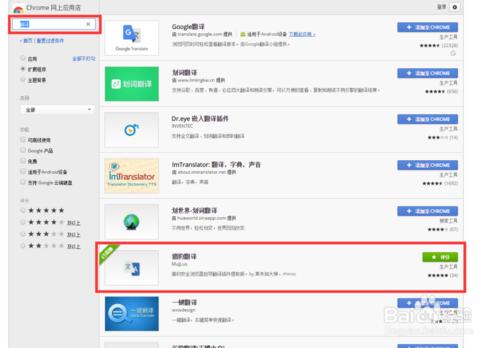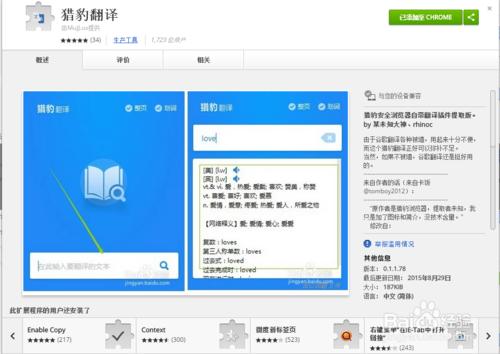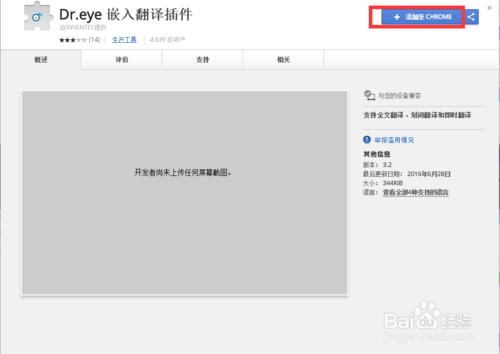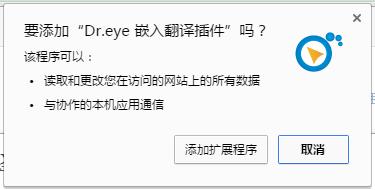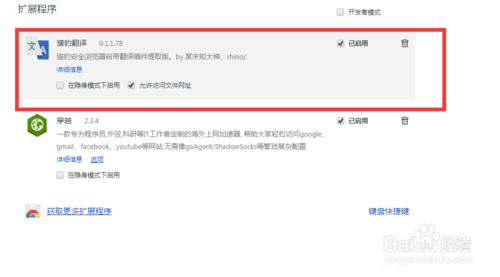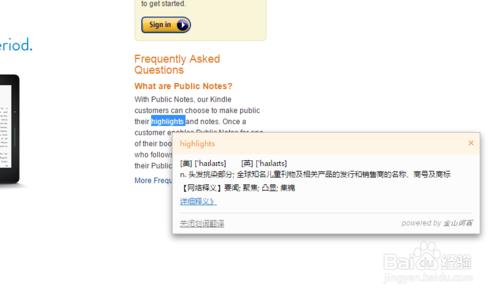瀏覽英文網站的時候最討厭的就是遇上不懂的詞彙,這時候要麼開啟一個網頁調出詞典查詢,要麼就跳過去。對流暢理解上下文帶來麻煩。筆者用獵豹翻譯外掛放在瀏覽器上就能直接劃詞取義,瀏覽速度和學習速度比以往更快。
工具/原料
谷歌瀏覽器
電腦
方法/步驟
點選右上角選單按鈕,彈出的下拉框中,選擇更多工具,在彈出的子選單裡,點選擴充套件程式(如圖所示)
在彈出的擴充套件程式頁面裡,點選獲取更多擴充套件程式(如圖所示)
在彈出的頁面裡,左側輸入框中鍵入“翻譯”關鍵詞回車,在右側重新整理的列表裡點選“獵豹翻譯”項(如圖所示),當然,如果你想選別的也可以,步驟是一樣的。
彈出的小窗體可以瀏覽這個外掛的詳細資訊、評價和相關的內容(如圖所示)
此時點選右上角的“+新增至CHROME”按鈕(如圖所示,由於筆者已經安裝此外掛,以別的外掛操作圖代替)
在彈出的提示框裡選擇確定,由於筆者已經下載了這個外掛,所以引用了別的外掛的操作圖(如圖所示)
然後稍微等一會兒,根據下載網速會有不同的延遲。
回到擴充套件程式頁面,發現有新的外掛出現的時候,就表示安裝成功了
成功後的使用方法,就是遇到英文單詞,用滑鼠點選並滑動選中它,鬆開滑鼠即可看到翻譯的浮動視窗